相较于苹果手机安卓手机解决卡顿,安卓机最为人诟病的原因之一安卓手机解决卡顿,可能就是:越用越卡!
虽说现在安卓机配置越来越好,刚入手时是德芙般的丝滑,但一段时间后,就会变得非常卡顿。

大家解决这个毛病,不外乎是这“老三招”:
重启手机;
清理内存,能顶一阵子;
实在不行,那就换新手机。

其实,还有比这三招更能高效解决卡顿问题。
只要打开这5个隐藏按钮,1分钟就告别手机卡顿,用上三年以上都没问题!
设置流程:
首先,进入手机开发者模式。
找到 设置—关于手机,接着在版本号处点击大概五六下。
如果是已经处于开发者模式,系统会自动提醒。
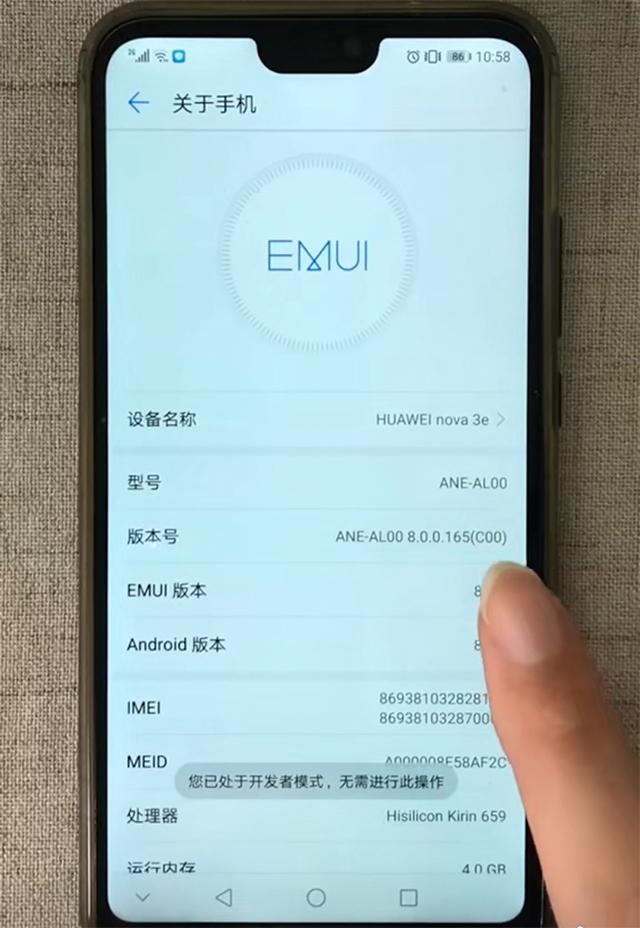
接下来,才是解决卡顿情况的重头戏。
第一步:在将“处于开发者模式”页面下,拉直至“硬件部分”。
这时,会出现一个“强制进行GPU渲染”选项,然后点击打开。
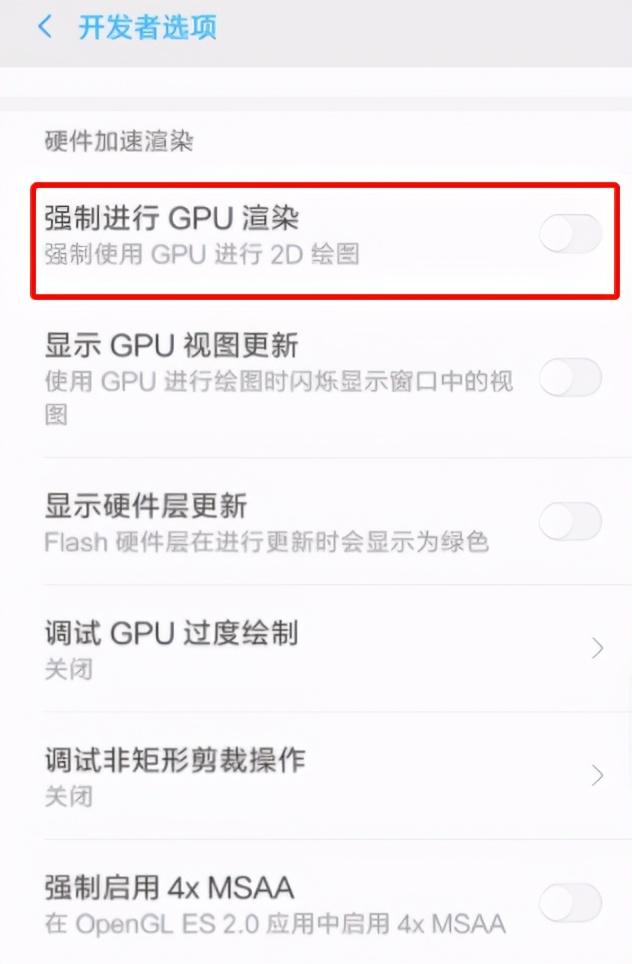
第二步,也是在“硬件”部分进行。找到“停用HW叠加层”选项,点击开启。
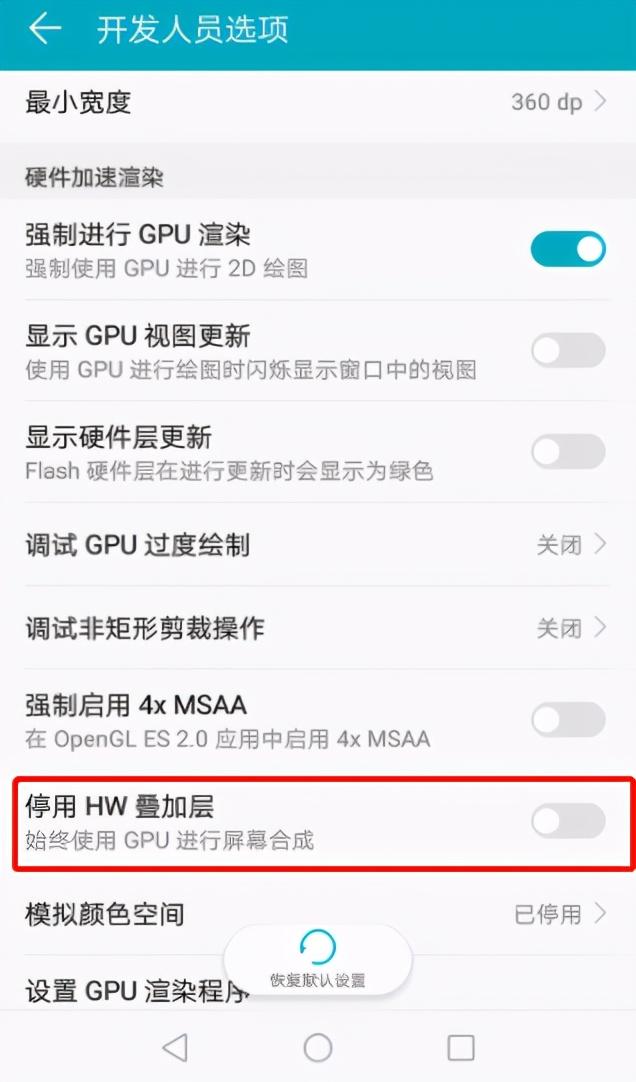
第三步,找到“绘图”部分,
将“窗口动画缩放”、“过度动画缩放”、“动画程序时长调整”三个选项,默认为“1x”。
亦或者是设置成“0.5x”。这样设置的话,动画效果会在视觉上,能明显感觉到更快。
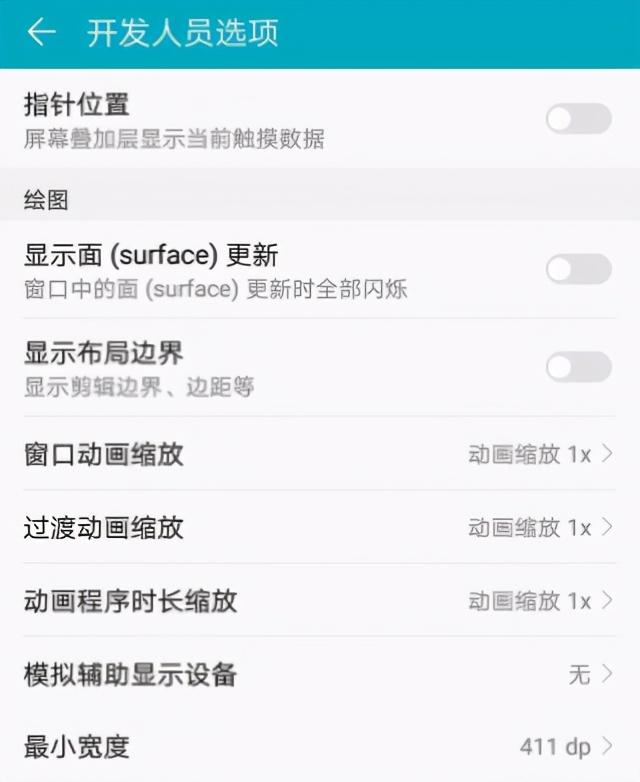
第四步,在“应用”部分,找到“后台进程限制”选项。
虽说默认是标准限制,可以开设无数个后台进程,但是我们可以根据情况开启。
可以选择“不得超过2个进程”,也可以是“不得超过3个进程”等等。
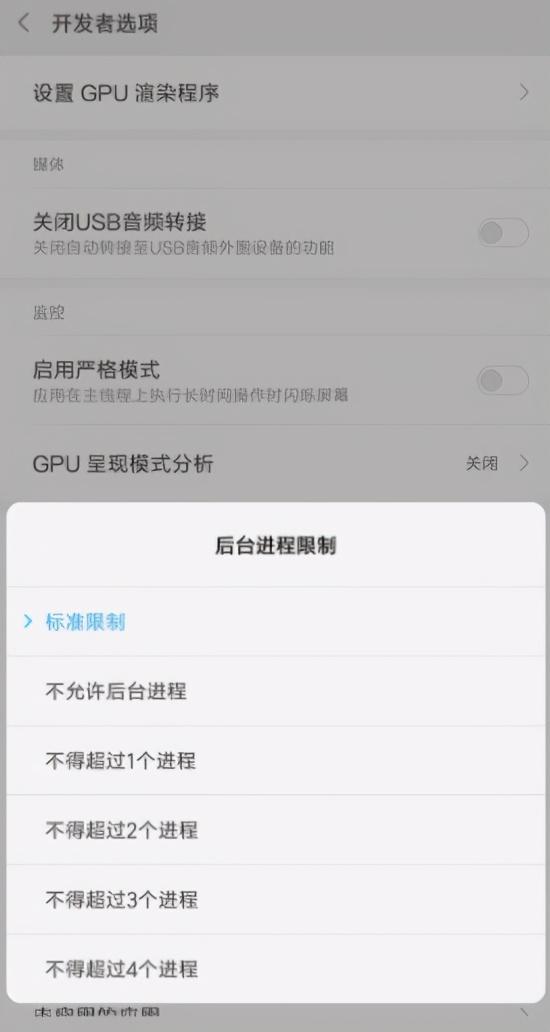
第五步,退出“开发者模式“——在“开发人员”选项处,关闭开启。
设置流程到这里,就完成了。
虽然不能永久解决安卓机卡顿,但至少设置一次,能流畅使用3年是没问题的。
如果大家已经试过重启、清理内存还是不行,又或者不想提前换新机,那不妨试试这个法子。
标签: 安卓手机解决卡顿

